Sådan flettes og adskilles appvinduer i macOS Sierra
En faneflade, uanset hvilken app det er i, gør dit arbejdsområde langt mindre rodet. Det passer dig til tider at have muligheden for at åbne flere vinduer i en app. På andre tidspunkter kan det passe dig at være i stand til at flette flere vinduer til et. macOS Sierra har introduceret systembrede faner til næsten alle lagerapps. Du kan flette flere vinduer i et enkelt vindue, og du kan adskille de flettede vinduer. Funktionen er lidt klodset uden tastaturgenvej til at understøtte den, men den er ikke desto mindre nyttig. Sådan fungerer det.
Flet Windows
Grænseflade interface er ikke implementeret for alle lagerapps. Det fungerer ikke med Preview-appen, men det fungerer med TextEdit-appen. Åbn to eller flere vinduer i en understøttet app.

Gå til Window-menuen, og vælg 'Merge All Windows'. Alle vinduer i den samme app grupperes i et enkelt vindue. Hver fil, du har åben, vises som en fane i det enkelte vindue.
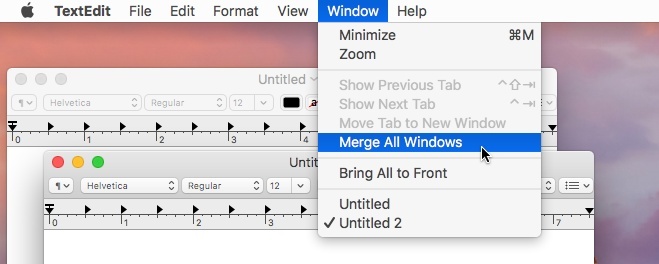
Separate faner til Windows
Hvis du vil opdele de sammenlagte vinduer i deres egne fristående vinduer, skal du vælge det sammenlagte vindue, så det er det aktive på skrivebordet.
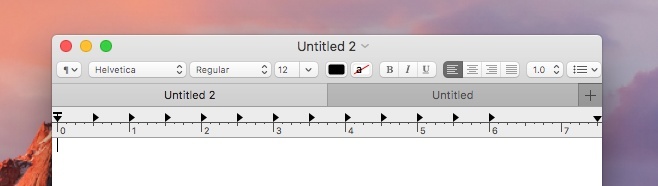
Gå til Window-menuen igen. Lige over indstillingen 'Flet alle Windows' vil du se en 'Flyt fane til nyt vindue'. Klik på den for at flytte den valgte fane til et separat vindue. Dette vil ikke adskille alle faner i deres egne vinduer. I stedet vil den kun adskille den aktuelle fane til sit eget vindue. Alle resterende faner forbliver grupperet i et enkelt vindue, medmindre du adskiller dem.
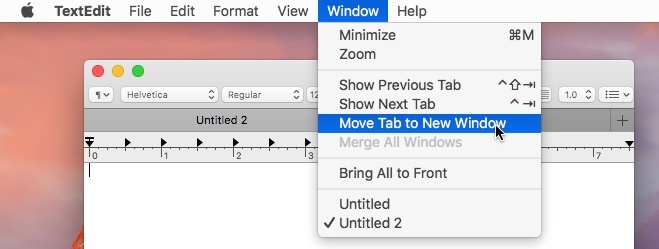
Hvis du klikker på lukkeknappen på et fusioneret vindue, dvs. et vindue, som du har samlet flere vinduer i, lukker det alle faner, du har åbnet i det.
Windows har ikke noget helt lignende, men TidyTab er en pæn lille app, der tilføjer denne funktionalitet til al Windows-app. Du kan gruppere vinduer med den samme eller forskellige app i et vindue.
Søge
Seneste Indlæg
Sådan føjes et mørkt / lyst tema til at skifte til menulinjen på macOS
Mørke temaer har endelig gjort det til desktops, men de er stadig b...
Sådan får du vist adgangskoder i nøglering på iOS og macOS
Nøglering er Apples hjælpeprogram til administrering af adgangskode...
Sikre ikke betroede / offentlige internetforbindelser på Mac ved hjælp af Cloak VPN
Ønsker du at sikre din Mac OS X mod ekstern datatyveri og online pr...



